Уже многими тестами доказано, что частота работы оперативной памяти напрямую влияет на производительность самого процессора Ryzen. Это связанно с тем, что частота контролера Infinity Fabric, отвечающего за связь ядер процессора между собой, с оперативной памятью, видеокартой и другими компонентами, расположенными на материнской плате напрямую зависит от частоты оперативной памяти. В силу конструктивных особенностей процессора Ryzen эта частота устанавливается ровной половине частоты ОЗУ.
Естественно, что чем выше будет эта частота, тем быстрее будет работать процессор. Возможно, вы не получите супер большого прироста в производительности, я думаю, что мы увидим увеличение производительности на несколько процентов в тестах. Разогнать память на Ryzen можно несколькими способами. Давайте разберем основные из них. Я буду выполнять все действия на материнской плате MSI, но для других производителей материнских плат алгоритм будет похожим.
Содержание статьи:
Автоматический разгон оперативной памяти для Ryzen
1. Используем XMR профиль
Самый простой способ разгона оперативной памяти — с помощью XMR профиля, заданного производителем памяти. Обычно производители планок памяти тестируют их и устанавливают для по умолчанию оптимальные параметры работы. Также они создают несколько профилей для разгона с которыми память должна хорошо работать. Эти профили можно выбрать и активировать в BIOS. Для этого перезапустите компьютер и войдите в BIOS нажав кнопку Del, во время заставки BIOS.
Здесь вам необходимо открыть меню OC и с помощью параметра A-XMR выбрать нужный профиль. Если меню ОС нет, сначала нажмите кнопку Advanced в верху экрана. Начинайте с первого профиля:
Затем сохраните настройки:
Затем загрузитесь в операционную систему и запустите стресс тест компьютера, например, в AIDA64. Для начала тестирования откройте программу и кликните по иконке System stability test:
Затем отметьте галочкой только Stress system memory и нажмите кнопку Start. Подождите несколько минут, и если все было хорошо, то можно поднимать частоту выше. Если же программа сообщает об ошибке, значит эта конфигурация не стабильна и нужно переходить к ручной настройке.
Посмотреть текущую частоту вы можете с помощью программы CPU-Z, на вкладке Memory:
Значение поля Memory Frequency нужно умножить на два. Если вас все устраивает, то разгон оперативной памяти Ryzen завершен.
2. Используем Memory Try It!
Производитель матинских плат MSI подумал про пользователей, которые хотят разгонять оперативную память и не хотят вручную подбирать тайминги и напряжение. Поэтому в интерфейс настройки BIOS была добавлена опция Memory Try It! с набором различных параметров для разгона памяти. Это уже не XMR профиль и никто не даст вам гарантии, что все будет работать. Но вы можете попробовать. Выберите один из вариантов конфигурации в этом разделе. Начинайте с более низких значений, не нужно сразу ставить частоту 4000 МГц:
Затем перезагрузите компьютер. Обычно параметры там безопасные и компьютер должен, как минимум, загрузится. Эти наборы настроек включают такйминги и напряжение.
Если компьютер не загружается, вам нужно сбросить настройки BIOS. Для этого просто извлеките батарейку на одну минуту. Если система загрузилась, опять проверьте стабильность работы компьютера в AIDA64.
Как разогнать память на Ryzen
Давайте для начала рассмотрим параметры, с которыми нам предстоит иметь дело. Разгон памяти — вещь серьезная и лучше ориентироваться в том, что вы будете делать. Нельзя просто поднять частоту памяти. Чтобы все стабильно работало, придется изменить еще несколько параметров и подобрать для них оптимальные значения.
Тайминги — это один самых важных параметров, которые вам придется настраивать. Фактически — это задержка чтения или записи данных в память. Всего есть пять основных таймингов:
- CL — обозначает задержку при чтении данных, эта цифра больше всего влияет на скорость оперативной памяти, чем ниже она, тем быстрее память;
- tRCDR — задержка от активации ячейки до чтения данных из памяти;
- tRCDW — задержка от активации ячейки до записи данных в память;
- tRP — задержка от завершения чтения или записи данных до возможности послать команду завершения чтения;
- tRAS — задержка от получения команды завершения чтения до активации следующей ячейки;
По производительности здесь только одно правило. Чем ниже тайминги — тем лучше. Что касается их корректности, то первые четыре параметра имеют приблизительно одинаковые значения. Первый параметр (CL) может быть на единицу или два ниже всех последующих, чтобы чтение из памяти работало быстрее. Последний параметр, по сути, является длительностью всего цикла чтения данных, поэтому он не может быть меньше за суму tRCDR и tRP.
Другие параметры:
- Comand Rate — дополнительный параметр, который относится к таймингам. Обычно он имеет значение 1 или 2. Означает сколько тактов будет выделяться на одну команду. Его можно увеличить чтобы улучшить стабильность работы памяти.
- DRAM Voltage — напряжение оперативной памяти. Если с предыдущими параметрами можно было поиграться, так как при неверном их указании система просто не загрузится, то с этим шутить не стоит. Напряжение не должно превышать 1.5 вольта. Но это уже совсем-совсем максимум. Если вы не хотите чтобы ваша память вышла из строя раньше времени, напряжение выше 1.4 вольта ставить уже не стоит. Серьезно.
- SoC Voltage — напряжение чипсета. Казалось бы, мы разгоняем оперативную память. Но напряжение чипсета тоже может понадобится изменить, если память работает недостаточно стабильно. Это напряжение должно находится в пределах от 1,05 до 1,15 и не более. Иначе рискуете сжечь систему. Поднятие этого параметра на 0,01 позволяет стабилизировать работу сильно разогнанной памяти;
- ProcODT — устанавливает уровень электрического сигнала к памяти, при котором этот сигнал считается действительным. Обычно трогать не нужно, обычно находится с районе от 40 до 60. Значение этого параметра больше 80 устанавливать не следует, иначе вам понадобится охлаждение из жидкого азота;
- LLC — когда вы устанавливаете нужное вам значение напряжения для чипсета или памяти, схема питания платы не всегда может поддерживать стабильное его значение. Например, если вы установили значение 1.4, то в реальности оно может быть 1.39 или 1.38. Установка более высокого значения для параметра LLC заставляет контролеры напряжения быстрее возвращать его к заданному в настройках.
1. Как узнать какой чип памяти
Ручная настройка это самый сложный путь. Но давайте попробуем его сделать немного проще. Сперва вам нужно посмотреть какие чипы памяти используются на ваших модулях ОЗУ. Для этого можно воспользоваться программой Thaiphoon Burner. Откройте программу, нажмите на кнопку Read и выберите один из модулей памяти.
Утилита прочитает данные о вашей оперативной памяти и выведет всю доступную информацию. Нас интересует колонка Dram components:
Здесь есть параметр Manufacturer и Product Number. Это и есть ваш чип памяти. Чуть ниже есть параметр Die density. На него тоже стоит обратить внимание. У меня чип от Hynix с оценкой A-die. Чем дальше находится буква в алфавите, тем лучше память и тем, лучше она будет вести себя при разгоне. Таким образом B-die лучше чем A-die, а M-die лучше за обоих. Теперь возьмите эти данные и поищите информацию о там как разогнать этот чип в интернете. Если у вас достаточно популярный чип, то вы найдете очень много информации на форумах по его разгону и о том какие тайминги и напряжение нужно установить. Но не спешите перезагружатся в BIOS, дочитайте до конца.
2. Как узнать рекомендуемые параметры
Другой способ узнать рекомендуемые параметры для нужной частоты памяти — это программа Ryzen dram calculator. Возможно, я напишу о ней потом, более подробно. А сейчас вам необходимо ее установить и запустить. В главном окне нужно выбрать ваше поколение процессора (Proccessor), тип чипа памяти (Memory type) и желательную частоту (Frequency):
Затем нажмите кнопку R-XMR чтобы загрузить все остальные параметры из профиля оперативной памяти. И наконец, осталось нажать кнопку Calculate Sate, (безопасные) Fast (быстрые) или Extreme (экстремальные), чтобы рассчитать возможные параметры, которые вы потом можете установить в BIOS.
3. Разгон памяти вручную
С теорией немного разобрались, теперь переходим к практике. Перезагрузите компьютер и откройте ваш BIOS. В утилите настройки MSI необходимо вверху экрана нажать кнопку Advanced, затем выбрать слева экрана OC.
Все настройки памяти находятся в этом меню. Если у вас был активирован XMR профиль, отключите его. Далее в поле DRAM Frequency установите желаемую частоту памяти. Начинать надо со следующего значения после текущего, например, если сейчас 2400, то следует взять 2600.
Затем нужно установить тайминги. Для этого откройте пункт Extended DRAM Configuration. И найдите там Main Timings Configuration. Советую начать со значений, которые вам предложила утилита Ryzen DRAM Calculator. Если вы этого не делали можно начать с 16-16-16-16-38. В большинстве случаев это должно заработать.
Затем надо изменить напряжение модулей оперативной памяти. Вернитесь назад в меню ОС и выберите в параметре DRM Voltage напряжение 1.4 вольта:
Это максимальное напряжение, мы устанавливаем его чтобы все работало, дальше его можно будет уменьшать и проверять как себя чувствует система.
Теперь вы можете перезагрузить компьютер, войти в операционную систему, выполнить стресс тест или поиграть в какую-либо игру. Если вам удалось загрузится и вы не увидели синий экран смерти в первые несколько минут работы с компьютером — это уже хорошо! Значит разгон работает и память достаточно стабильна. Теперь можно выполнить стресс тест памяти в AIDA64 чтобы убедится что при нагрузке не возникнет никаких проблем:
Если все прошло хорошо можно возвращаться в BIOS и повышать частоту. Или же если вас устраивает частота, то можно попытаться немного снизить напряжение на модули оперативной памяти. При этом проверяя остается ли стабильность.
4. Стабилизация разгона оперативной памяти
Нужно не только знать как разгонять оперативную память на Ryzen, но и как сделать работу компьютера более стабильной. Если же ваша операционная система после разгона не загружается, показывает синий экран смерти или не проходит тест стабильности в AIDA64, можно попытаться улучшить ситуацию.
Во-первых можно увеличить тайминги. Увеличивайте с шагом 1 значения всех четырех параметров. Помните, что пятый параметр должен быть больше сумы третьего и четвертого.
Стабильности системе можно добавить изменив значение параметра ProcODT, который находится в разделе:
Начните с 50 и наблюдайте за изменениями стабильности системы. Как я уже писал выше больше 80 значение этого параметра лучше не ставить.
Также стабильности можно добавить повысив напряжение чипсета с помощью параметра SoC Voltage. Максимальное напряжение, которое можно безопасно задать 1.15 вольта. Больше не нужно. Поэкспериментируйте со значениями от 1.05 до 1.15 вольта, возможно это позволит повысить стабильность.
Также можно предположить, что стабильность теряется из-за просадок напряжения, поэтому можно повысить уровень LLC до второго или третьего, чтобы этого избежать. Параметр LLC тоже находится на вкладке OC, в разделе Voltage DigitAll:
Выводы
Если вы приобрели память с хорошими чипами, то вероятно, у вас получится получить высокие частоты. У меня с моей памятью от Team и чипами от Hynix получилось получить всего 2800 МГц, на 400 МГц больше от базовой частоты. При разогнанной памяти производительность процессора в тесте Cinnebench была больше (1343) по сравнению с оценкой на стоковой частоте (1323):
При увеличении частоты до 3000 или 3200 система запускалась, но рушилась с синим экраном. Теперь вы знаете как разогнать память на Ryzen. А до какой частоты удавалось разогнать память для Ryzen? Какие ещё вы знаете способы сделать ее более стабильной? Напишите в комментариях!

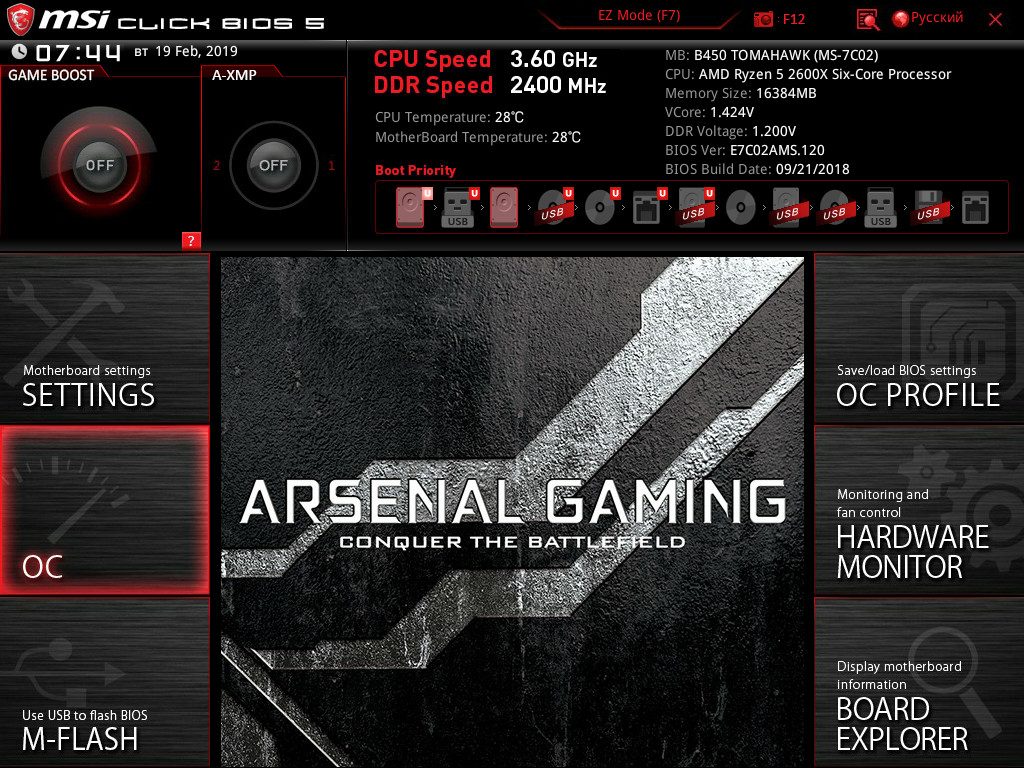
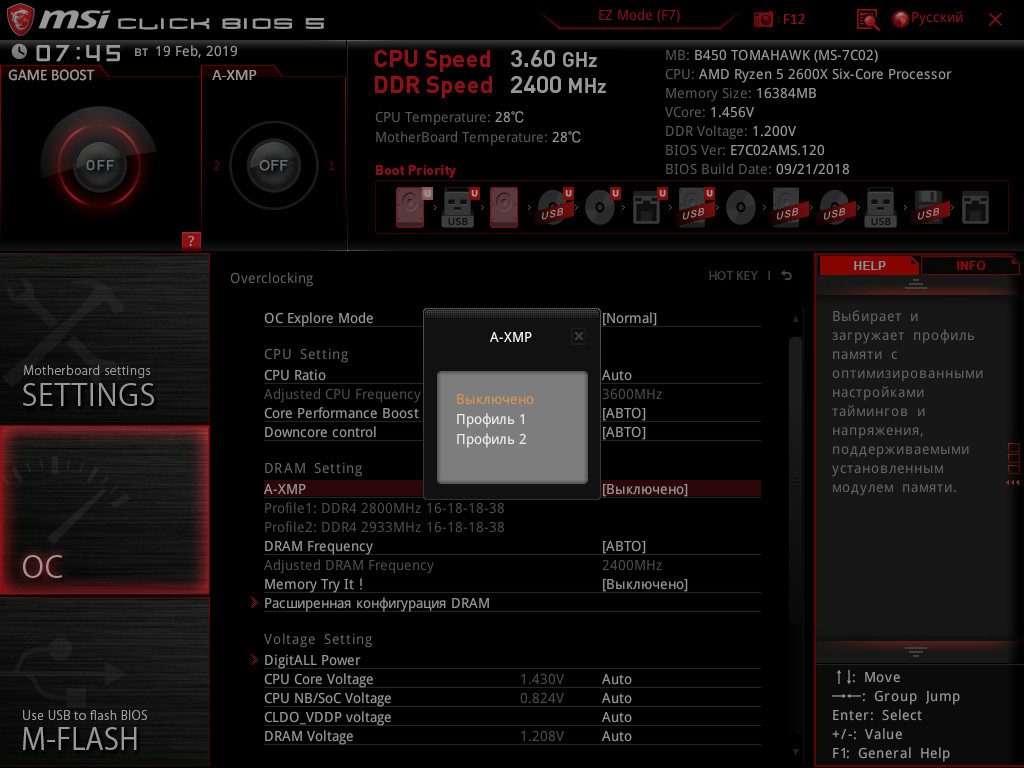
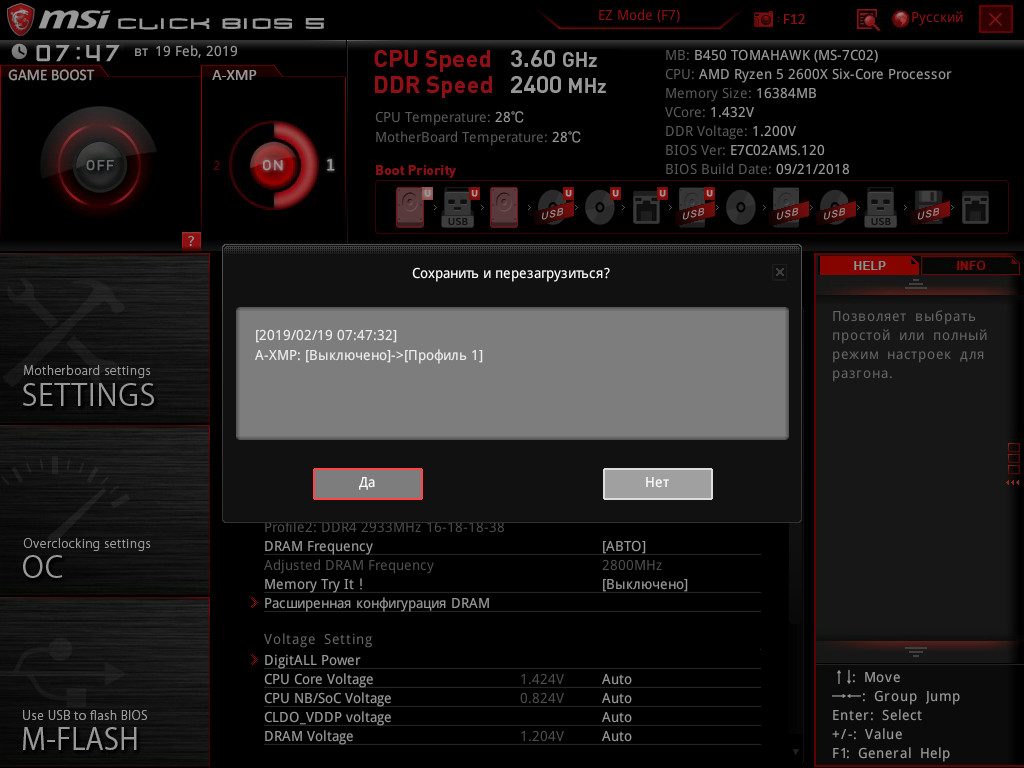
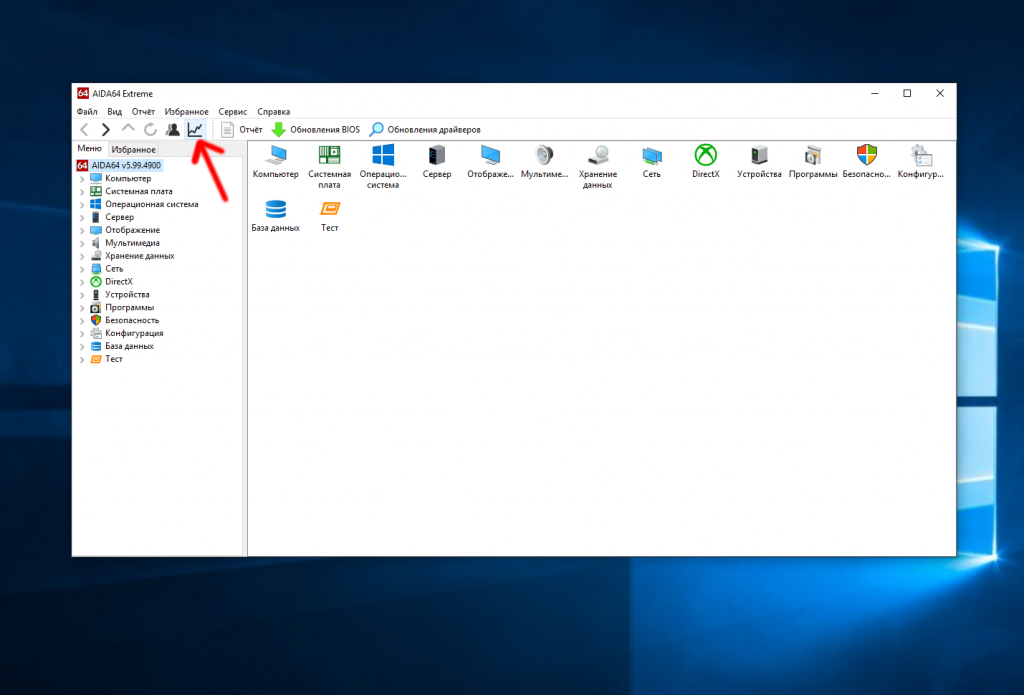
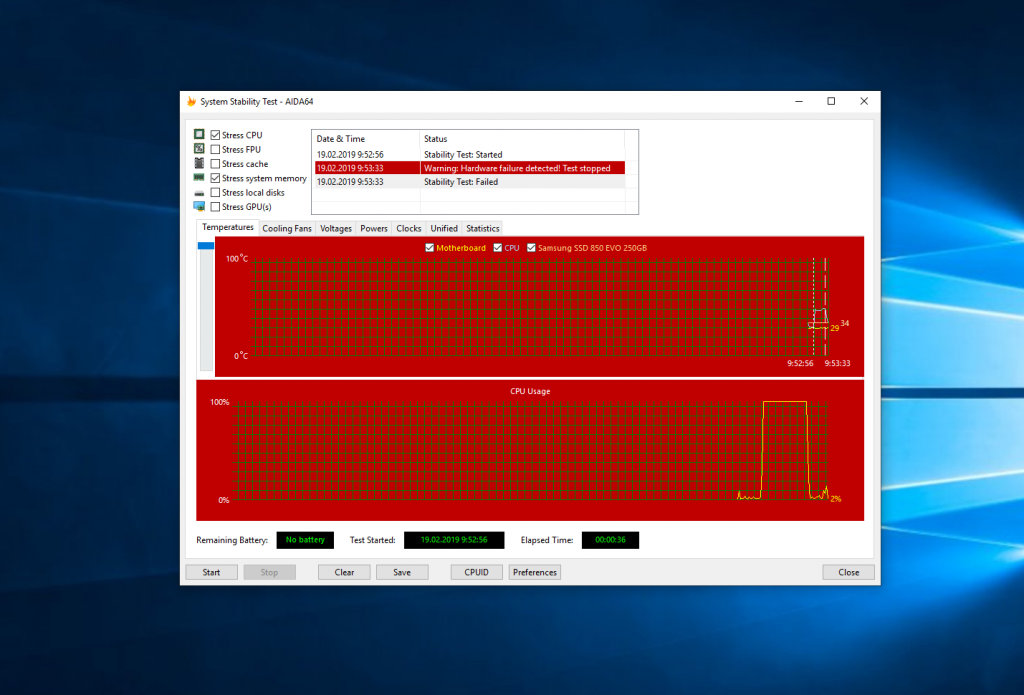
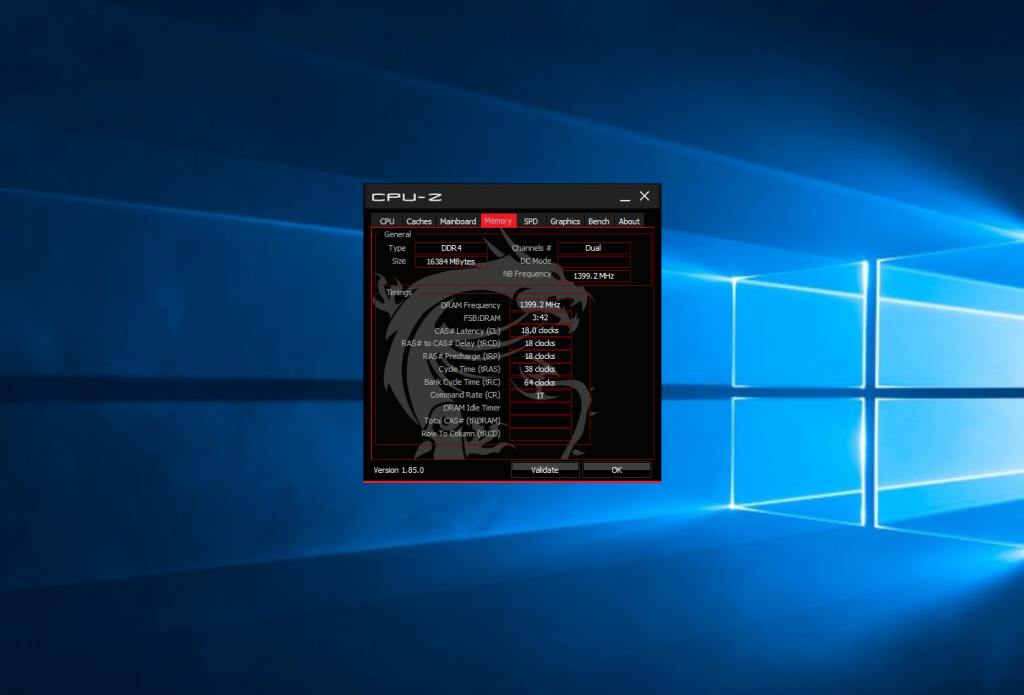
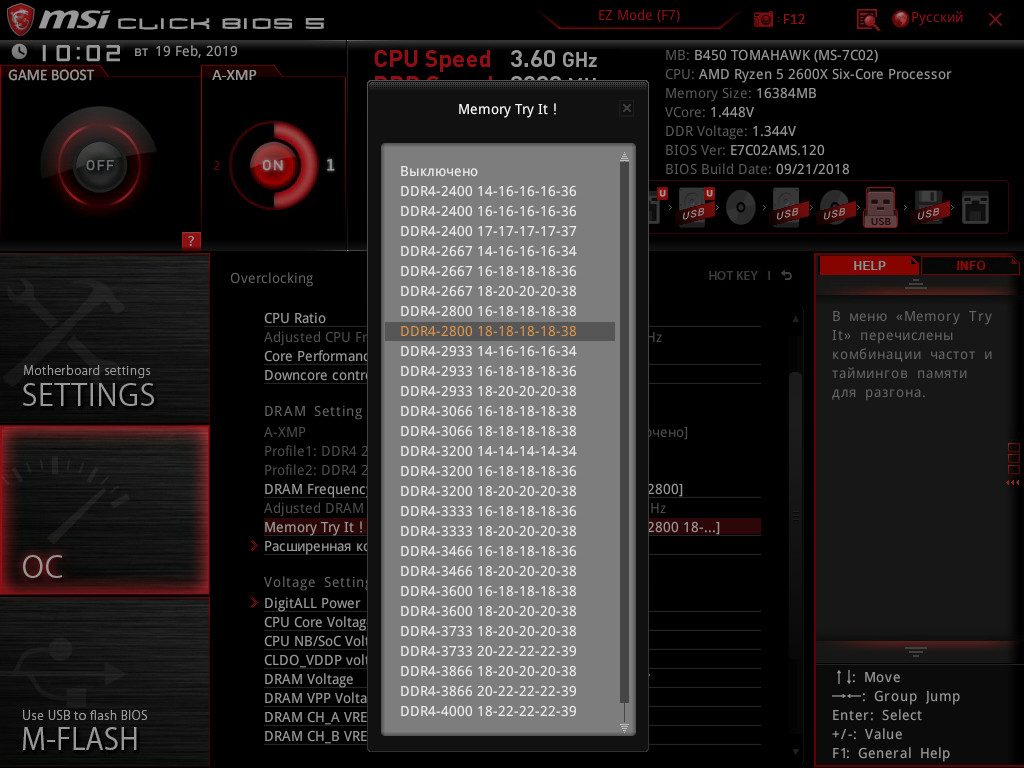
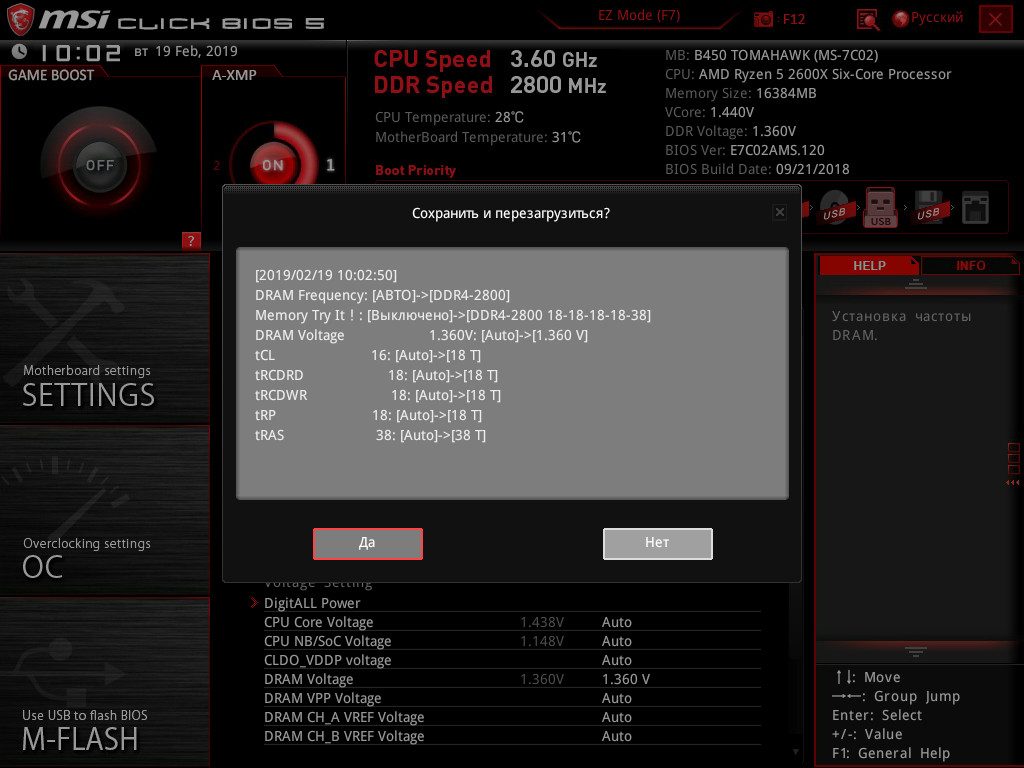
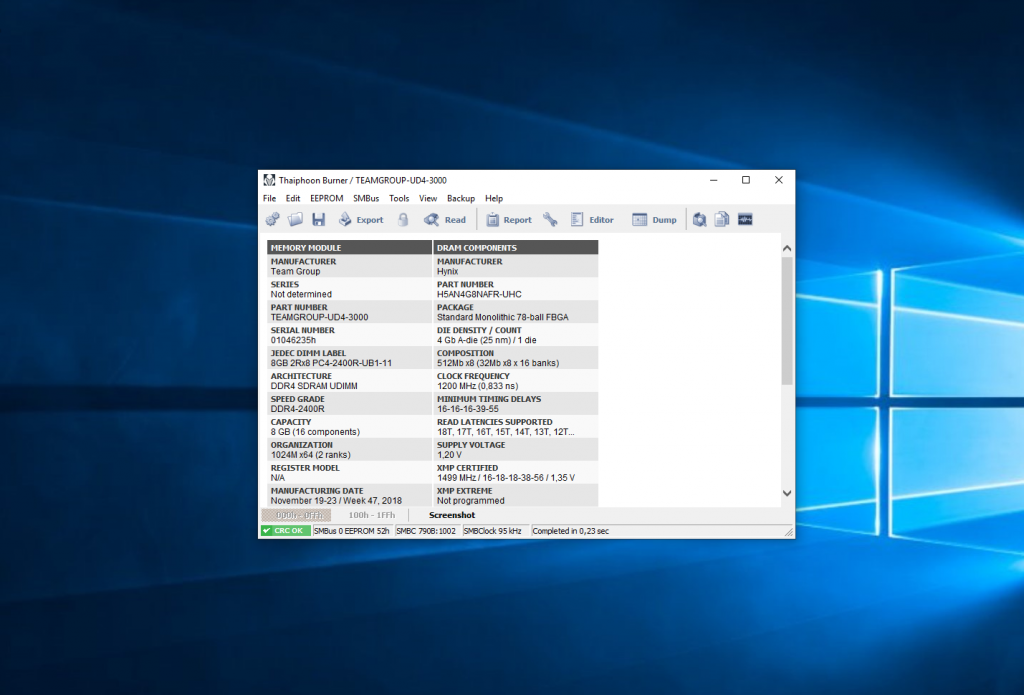
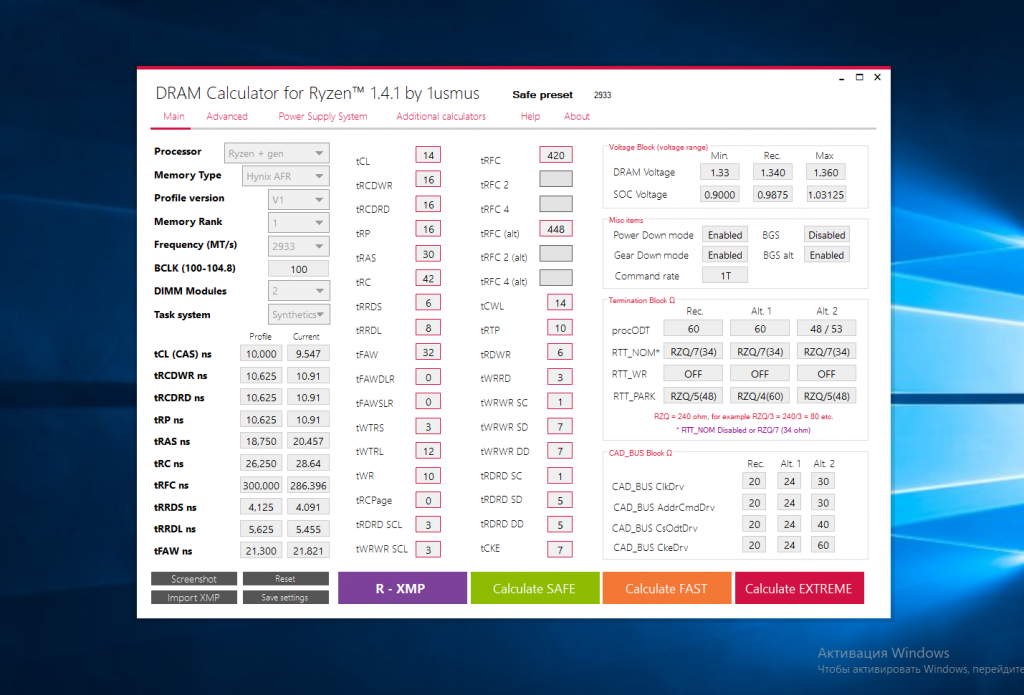
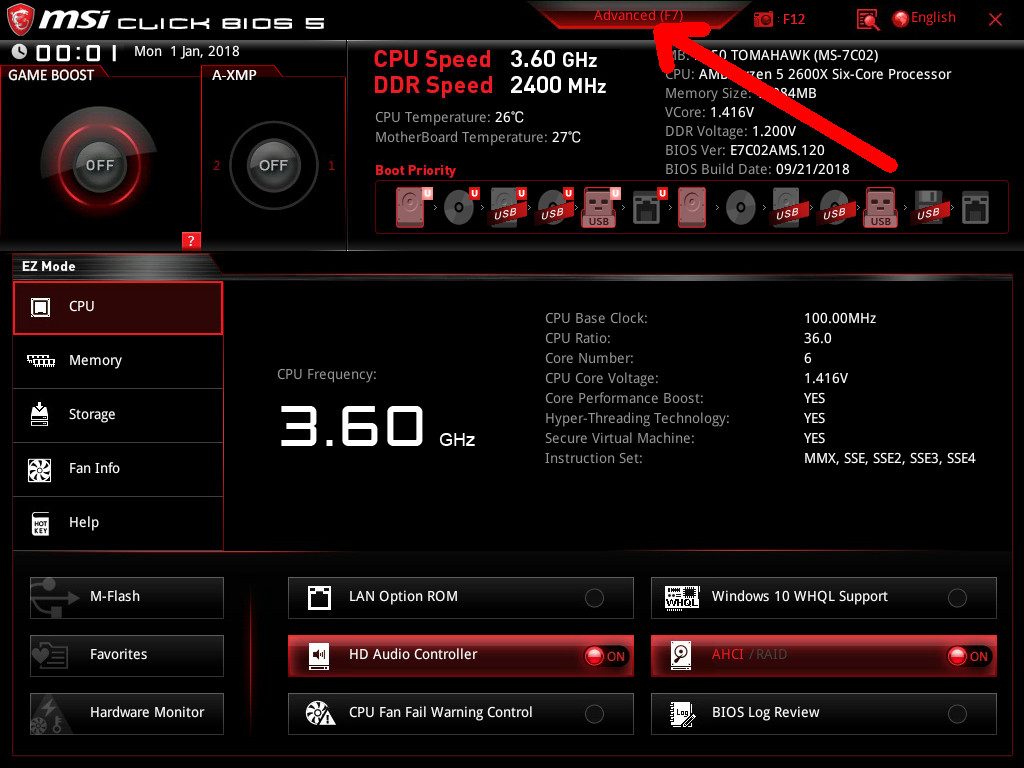
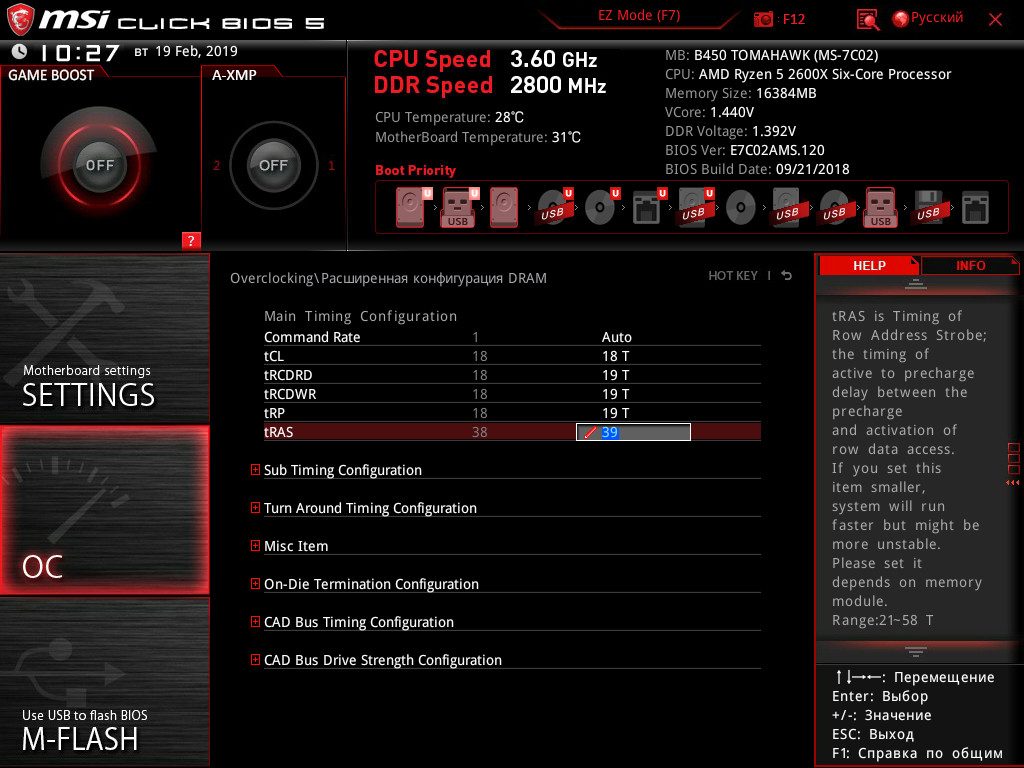
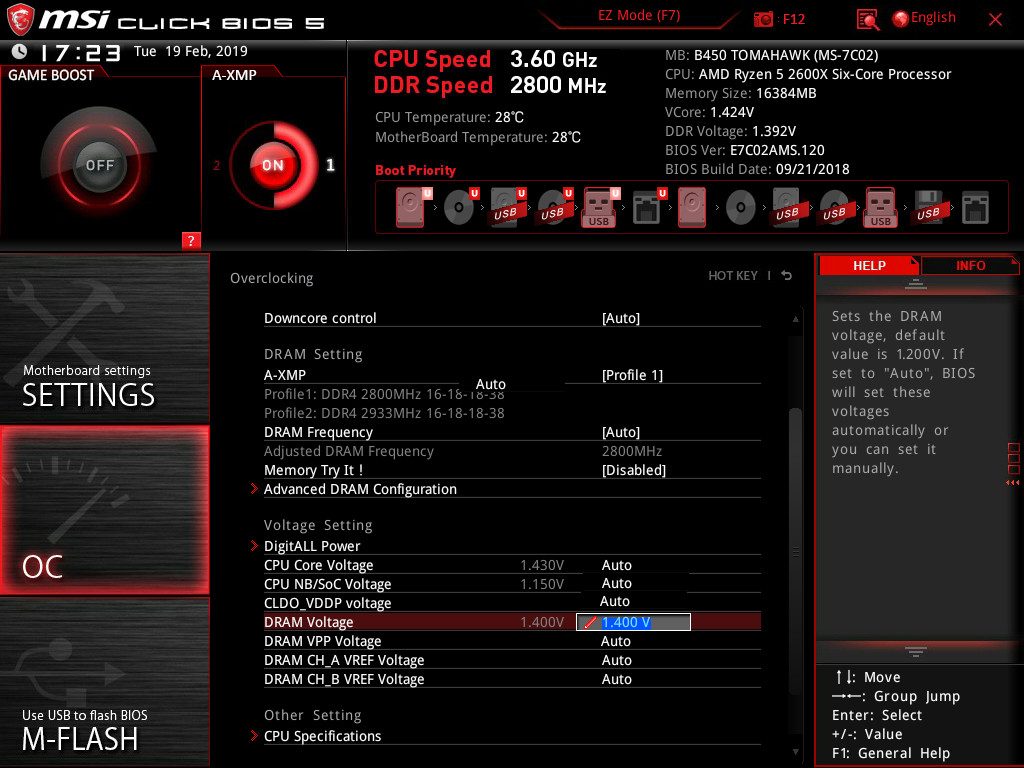
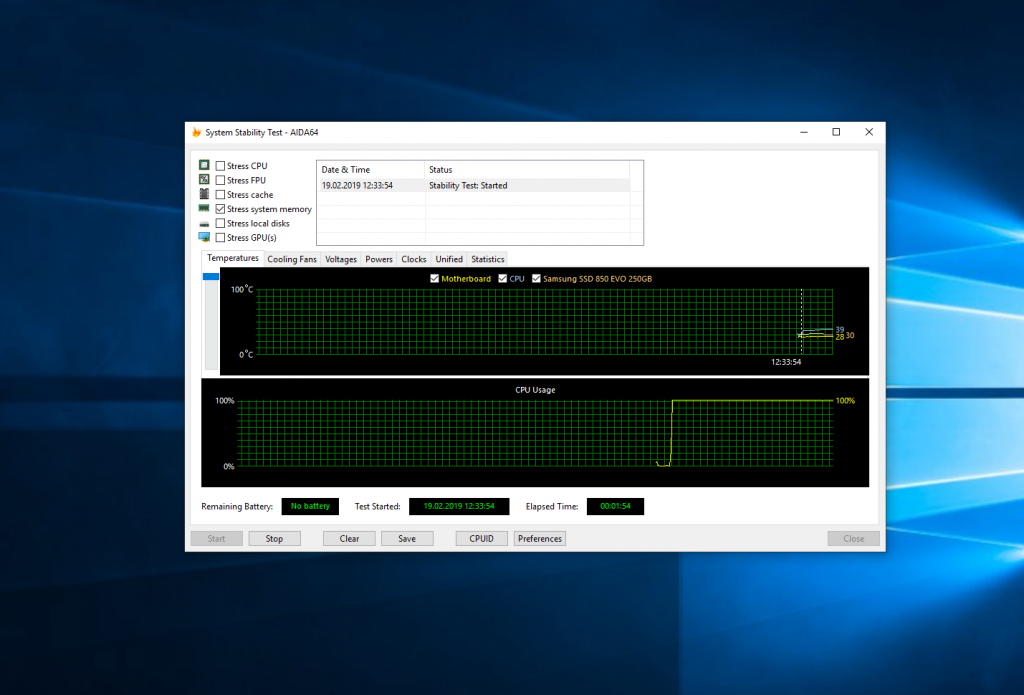
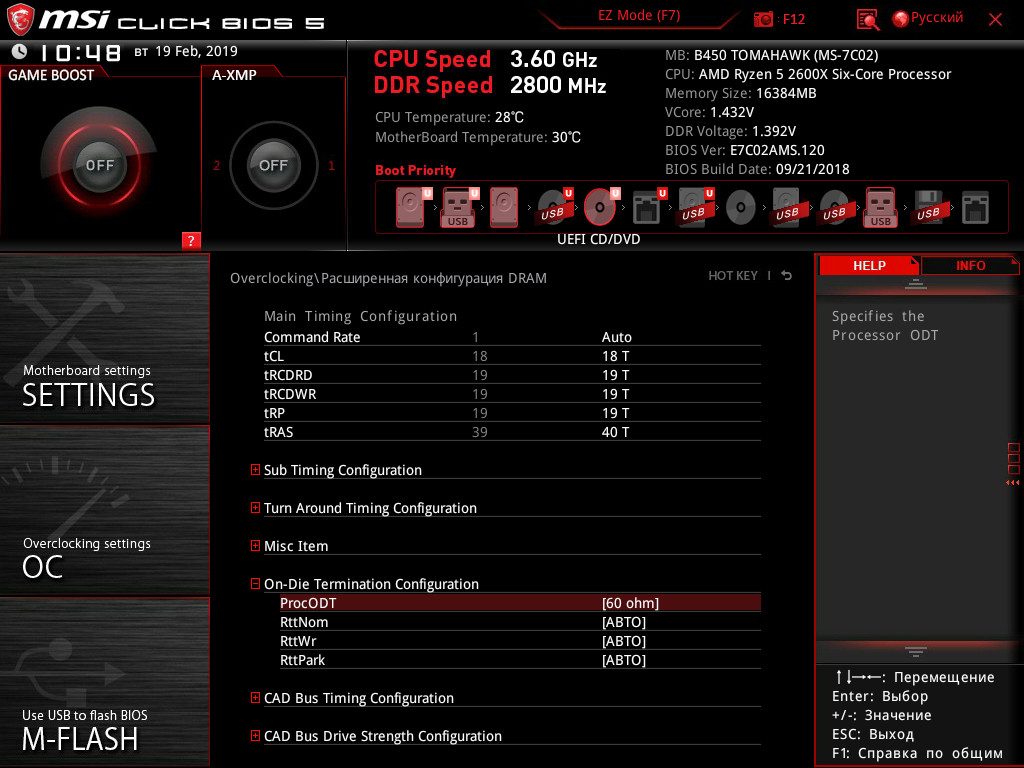
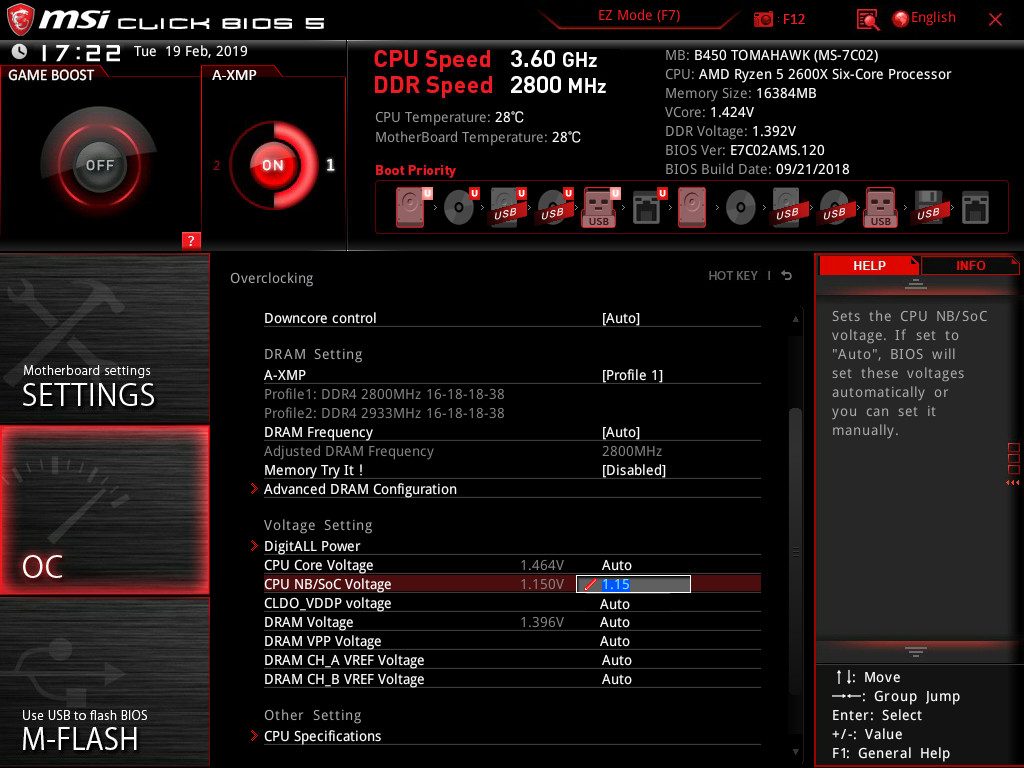
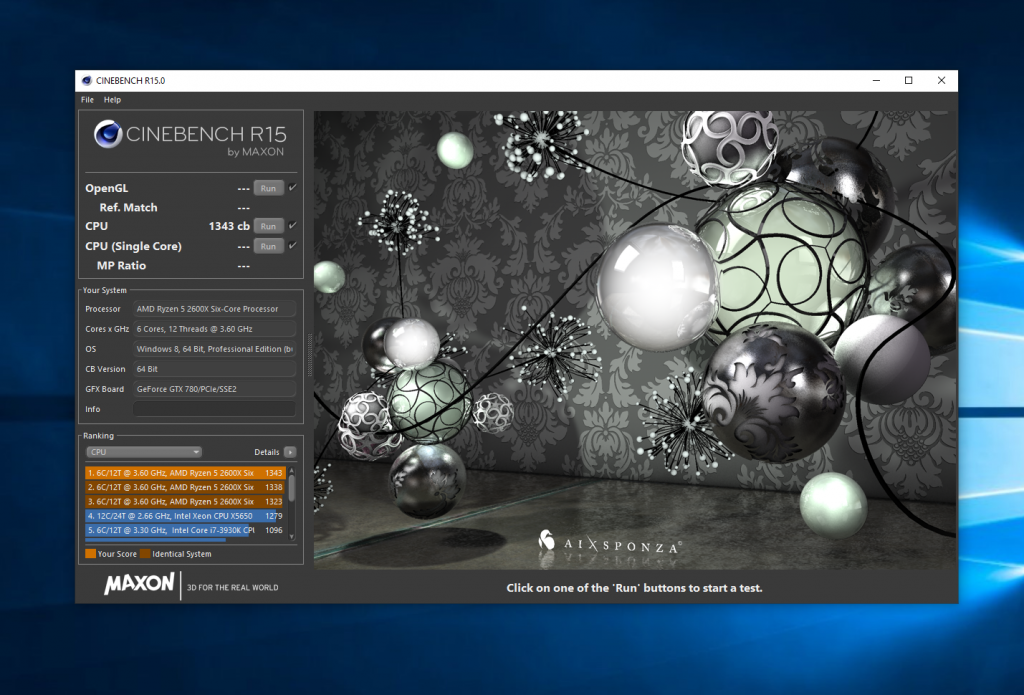

 (16 оценок, среднее: 4,25 из 5)
(16 оценок, среднее: 4,25 из 5)
3466 Hynix-CJR
На первом поколении с таймингами 16-19-19-36-56
Поделитесь пожалуйста скриншотом своих субтаймингов,едут плашки tVulkan 3200 16 18 18 18 38, если верить интернетам то там те же Hynix-CJR
Не советую брать Hynix-CJR, на B450 Tomahawk они гонятся очень плохо. Субтайминги могу скинуть только на выходных.
Прошу помочь с оптимальными таймингами для xfcnjns 3400mhz на HyperX predator 3000mhz hx430c15pb3k2/16 + AORUS b 450 Elite
Шел по пунктам вбил все данные в Ryzen dram calculator, выдавил на safe, вбил в биос, при тестах куча ошибок и синий экран.
» Если вы не хотите чтобы ваша память вышла из строя раньше времени, напряжение выше четырех вольт ставить уже не стоит. Серьезно. »
Действительно, выше 4v напряжение оперативки ставить не стоит. XD
И даже выше двух не стоит ))
См. предыдущее предложение и ниже, думаю понятно, что это оговорка.
огромное спасибо, долго искал что-то похожее, самая адекватная статья для чайников, без всей заумной хрени, четко и по делу, буду рекомендовать ее к прочтению, пошел гнать память, все остальное уже разогнано)))
x370 killer sli+r5 1600+team force 3200.
только благодаря драм калькулятору удалось стабильно завести на 3200 с необычными таймингами 16-17-18-18-30-42 вольтаж 1,39 (отмечу что на ощупь планки в тестах очень грелись…горячие еще немного и тяжело было удержать палец, поставил отдельную вертушку прямо напротив ОЗУ, и все ок).
калькулятор почему-то неправильно выдает значение soc-voltage (1,025-1,05). у меня стабильно в авторежиме на уровне 1,1-1,112в.
сейчас лето, снизил частоту озу до 3133 с такими же таймингами, зато вольтаж снизился аж до 1,365в.
GDM/PDM выкл. CR-2t (поставил сам, в играх вообще никак не поменялись значения, тестил в 640р на минималках чтобы не упереться в видяху в ларе крофт), ProcODT -53. cadBus не трогал.
система на удивление стабильна и отзывчива.
также выставлял по калькулятору 3000сл14 с 1,36в, тоже стабильно, но!
инфинити фабрик работает на половине частоты ОЗУ, поэтому я сторонник более высокой частоты даже в ущерб таймингам (в адекватных пределах, например 3200сл18 для меня лучше чем 3000сл14 кстати надо потестить в играх что получится по ФПС)
забыл дописать чипы как и у автора хайникс афр (херня полнейшая, очень трудно поддаются разгону)
чичас бы убивать память пытаясь что то выдавить с первого рузена в 2020 даже не Х серии — их наверное и на авито уже не продают, просто выкидывают